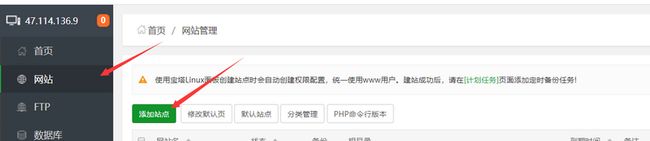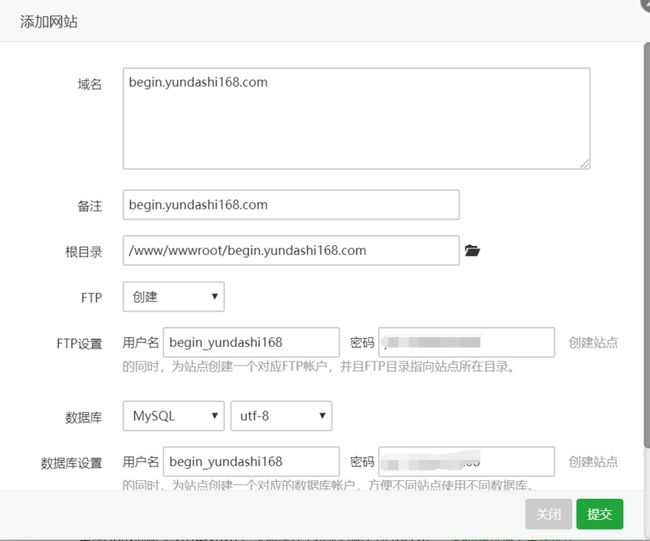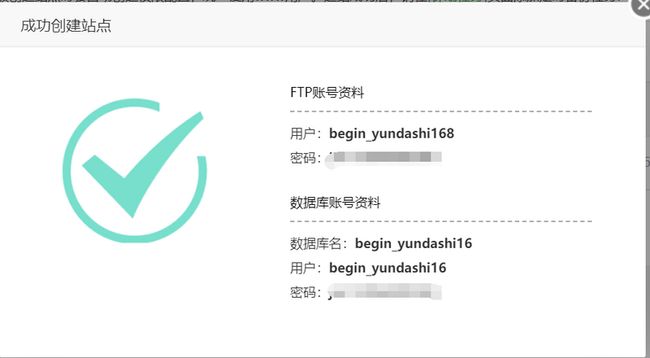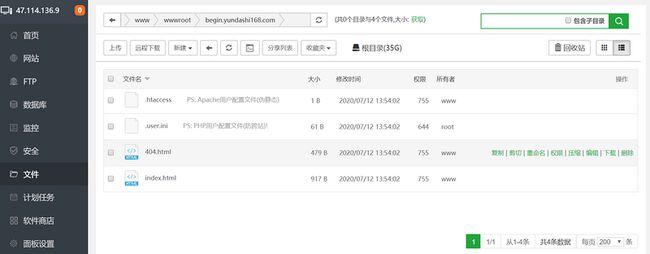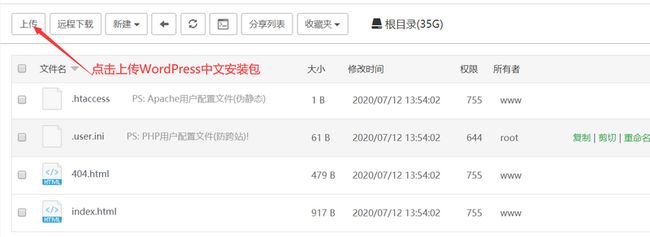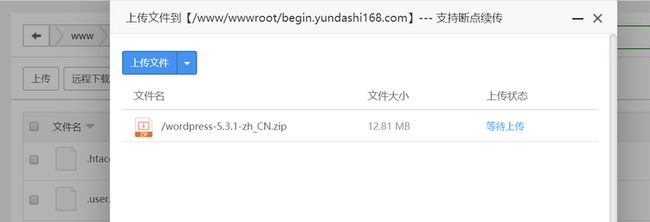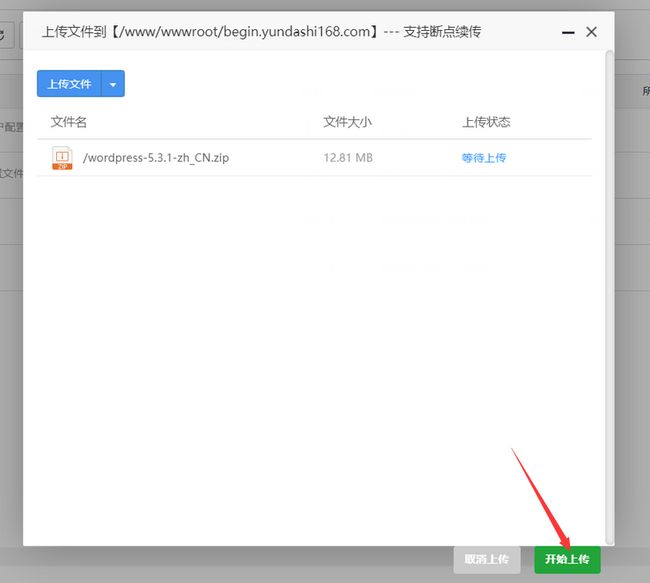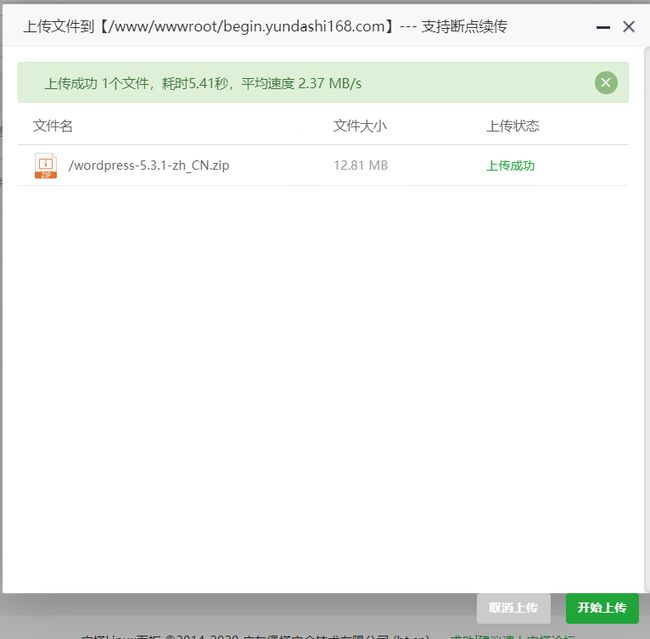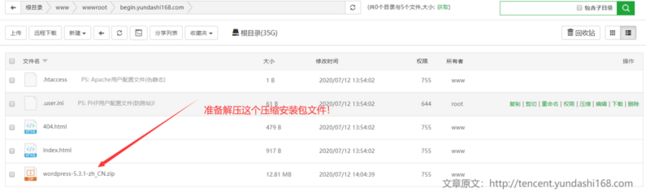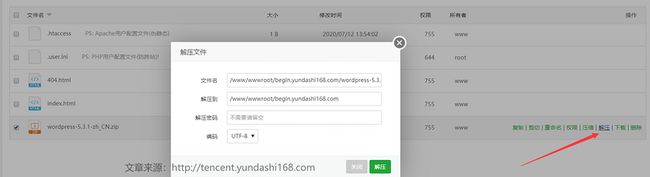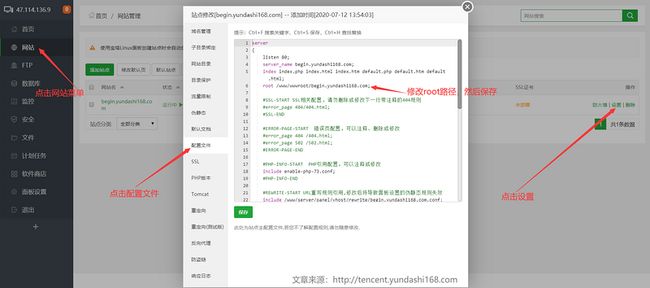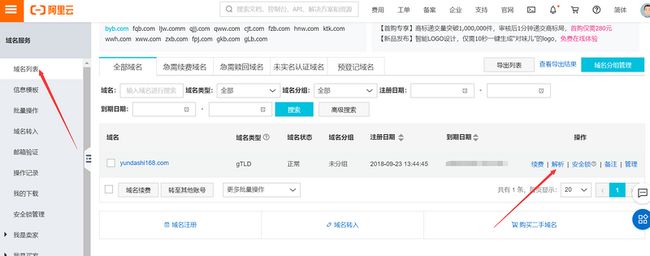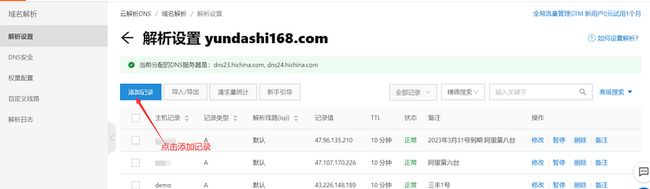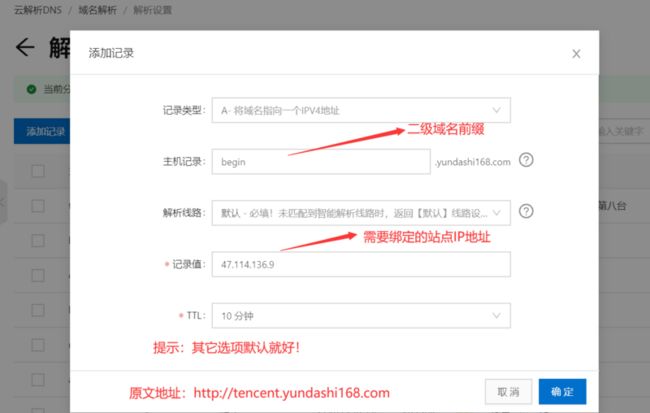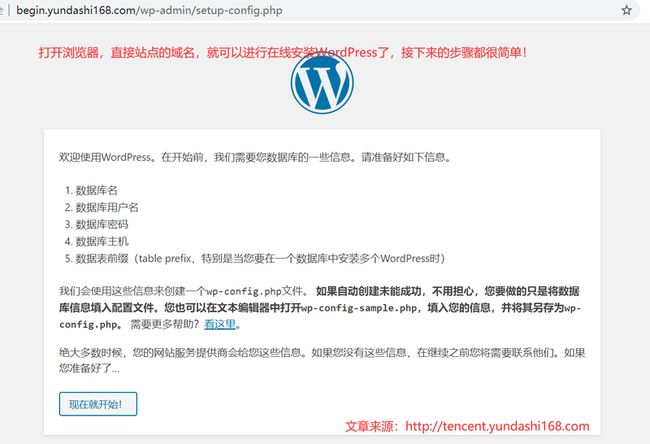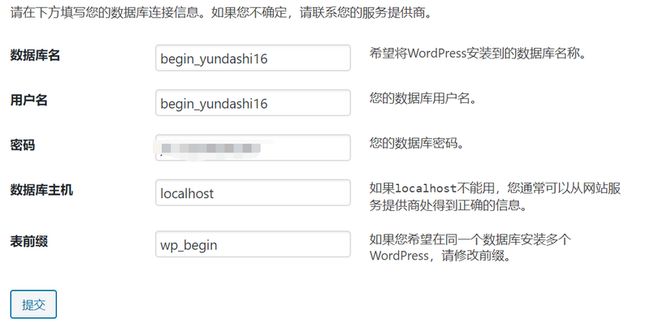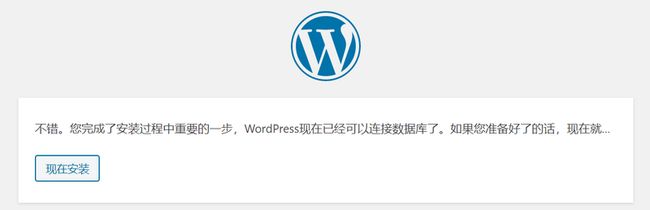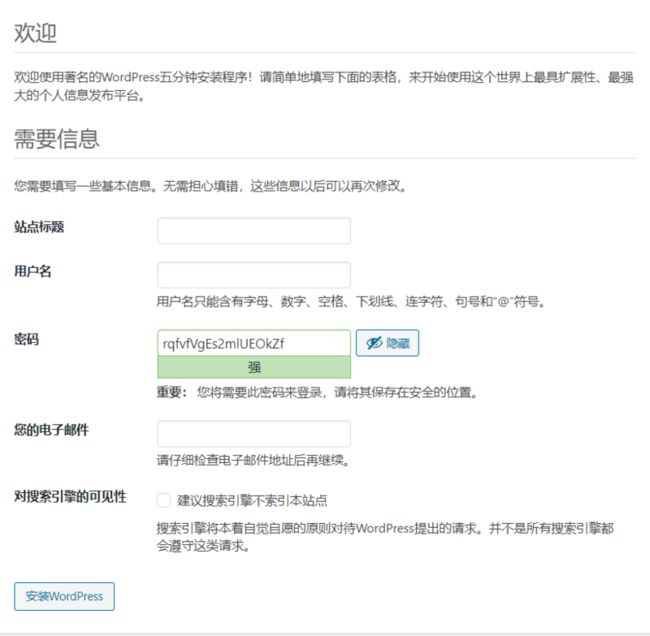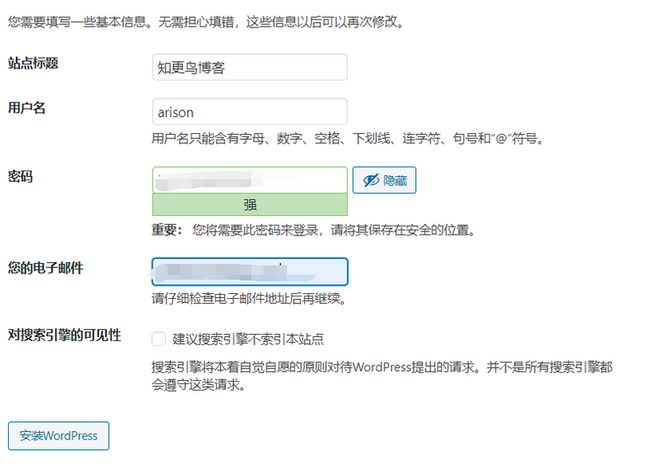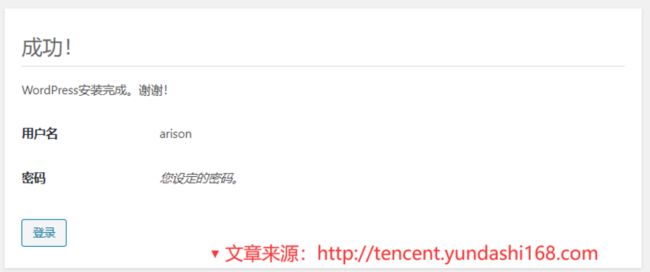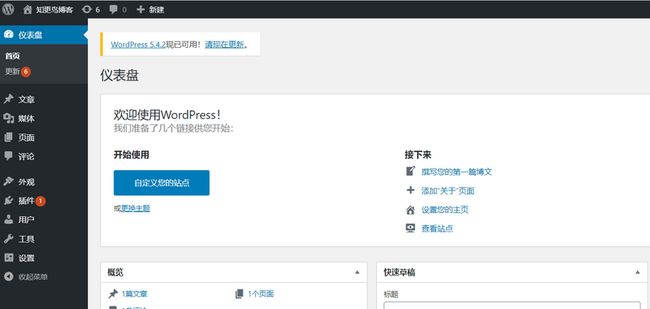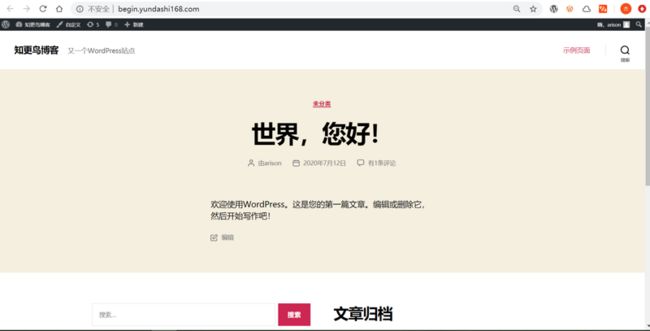宝塔面板添加WordPress站点
一、建站准备条件
- 条件1:阿里云服务器一台。原则上有台服务器就好了,不过我一般喜欢用大品牌,稳定和安全。
- 条件2: 阿里云域名一个。在哪家买的服务器,就用哪家的域名,反之,一样。对了,你还需要进行下域名备案,否则,域名没办法访问站点。可以参考下:买了域名一定要备案吗?
- 条件3:服务器安装宝塔面板环境。宝塔面板,确实好用,帮我节省了不少精力和时间。关于云服务器怎么安装宝塔面板,可以参考教程:基于阿里云服务器搭建宝塔面板教程最全详解(图文)
- 条件4:wordpress中文安装包。你可以去官网下载,也可以用我下载好了的。wordpress中文安装包(下载验证码:123456)
二、宝塔面板添加站点
准备开始添加站点:
添加站点成功!FTP和数据库的用户名和密码你记不住也无所谓,反正可以随时修改的。
但是你的记得宝塔面板的登录账号和密码。
进入网站站点的根目录。后面安装任何网站程序的步骤都会在这个根目录下进行。只要新建一个站点,都会有唯一的站点根目录。站点根目录下的文件就是网站程序了。
三、上传网站程序并解压安装包
这里我是准备安装WordPress,所以是需要上传WordPress中文版安装包。
如果网页看不到上传按钮,就请缩放浏览器页面,就能看到了。
上传安装包文件成功:
准备解压这个安装包文件:
四、修改站点配置文件
这个配置文件就是Nginx配置文件,因为我们的站点环境是LNNMP(Linux+Nginx+Mysql+PHP)
不过呢,这个配置文件简单了解下就好,不需要你做高深的配置。
温馨提示:如果你想快速入门Nginx相关知识,可以阅读本站的: Nignx实战教程
简单说下,由于站点根目录下安装包解压文件解压到“站点根目录/wordpress”目录下了。所以站点配置文件的root需要改为:
root /www/wwwroot/begin.yundashi168.com/wordpress;配置文件完成代码:
server
{
listen 80;
#温馨提示:如果你打算用公网ip地址访问你的站点,这里就不能填写域名,直接写服务器的公网ip地址。
server_name begin.yundashi168.com;
index index.php index.html index.htm default.php default.htm default.html;
root /www/wwwroot/begin.yundashi168.com/wordpress;
#SSL-START SSL相关配置,请勿删除或修改下一行带注释的404规则
#error_page 404/404.html;
#SSL-END
#ERROR-PAGE-START 错误页配置,可以注释、删除或修改
#error_page 404 /404.html;
#error_page 502 /502.html;
#ERROR-PAGE-END
#PHP-INFO-START PHP引用配置,可以注释或修改
include enable-php-73.conf;
#PHP-INFO-END
#REWRITE-START URL重写规则引用,修改后将导致面板设置的伪静态规则失效
include /www/server/panel/vhost/rewrite/begin.yundashi168.com.conf;
#REWRITE-END
#禁止访问的文件或目录
location ~ ^/(\.user.ini|\.htaccess|\.git|\.svn|\.project|LICENSE|README.md)
{
return 404;
}
#一键申请SSL证书验证目录相关设置
location ~ \.well-known{
allow all;
}
location ~ .*\.(gif|jpg|jpeg|png|bmp|swf)$
{
expires 30d;
error_log off;
access_log /dev/null;
}
location ~ .*\.(js|css)?$
{
expires 12h;
error_log off;
access_log /dev/null;
}
access_log /www/wwwlogs/begin.yundashi168.com.log;
error_log /www/wwwlogs/begin.yundashi168.com.error.log;
}提示:修改了配置文件,需要点下“保存”按钮进行保存
五、域名解析绑定
由于需要域名访问创建好的站点,所以必须进行域名解析绑定。如果你只需要IP访问的话,这一步就省略掉,但是你得修改站点Nginx的配置文件中的 server_name 属性为你的 服务器公网IP地址,而不能写域名地址了。域名列表地址:https://dc.console.aliyun.com...
访问域名列表地址前,你需要进行阿里云账号登录。
点击解析,如图所示。
添加解析记录:
填写完毕之后,点击“确认”保存,10分钟之后就会生效。你就可以用 二级域名来访问你创建的站点了。
六、在线安装WordPress(域名访问)
上一步已经把站点的IP地址和二级域名绑定了。这一步直接访问域名来在线安装Wordpress.
直接访问:http://begin.yundashi168.com 开始安装WordPress.
1、填写数据库名相关信息
2、填写网站站点相关信息
3、WordPress安装成功!
访问网站后台管理界面
访问网站界面
七、宝塔面板建站总结
好了,文章到此结束了,其实呢,宝塔面板搭建其它开源的,免费的建站程序都是万变不离其宗,本质都是一样的,就是在创建站点之后的根目录下上传 网站安装程序,然后解压,然后完成修改配置文件和绑定域名的两个细节步骤,就可以在线安装网站程序了。写的这么详细,小白也能看懂吧。有不懂的,可以网站留言问我。
原文地址: http://tencent.yundashi168.com/558.html